تطبيق Your Phone لنظام التشغيل Windows 10 قيد الاختبار حاليًا يوفر العديد من المميزات بين جهاز الكمبيوتر وهواتف الأندرويد مثل امكانية مزامنة الصور والرد على المكالمات وعرض الأشعارت من هاتفك الاندرويد على انظمة ويندوز،وإليك كيفية إعداده.
هل تريد تجربة تطبيق Your Phone الجديد على نظام التشغيل Windows 10؟ إليك تغطية شاملة ومُفصلة وجميع الخطوات التي تحتاج إلى اتخاذها لإعداد التطبيق والبدء في استخدامه.
كيفية استخدام تطبيق Your Phone?
الآن، يعمل تطبيق Your Phone فقط على Android، ويسمح لك بمشاهدة الصور ومشاركتها من جهاز Android الخاص بك مباشرة على جهاز الكمبيوتر الخاص بك. يجب أن تمتلك نسخة من برنامج Windows Insider حتى تعمل هذه الميزة في الوقت الحالي. لذلك، للبدء، تحتاج إلى فتح تطبيق Your Phone على جهاز الكمبيوتر الخاص بك. يمكنك إما البحث عنه أو العثور عليه في أسفل قائمة التطبيقات في قائمة ابدأ!
هل تريد تجربة تطبيق Your Phone الجديد على نظام التشغيل Windows 10؟ إليك تغطية شاملة ومُفصلة وجميع الخطوات التي تحتاج إلى اتخاذها لإعداد التطبيق والبدء في استخدامه.
كيفية استخدام تطبيق Your Phone?
الآن، يعمل تطبيق Your Phone فقط على Android، ويسمح لك بمشاهدة الصور ومشاركتها من جهاز Android الخاص بك مباشرة على جهاز الكمبيوتر الخاص بك. يجب أن تمتلك نسخة من برنامج Windows Insider حتى تعمل هذه الميزة في الوقت الحالي. لذلك، للبدء، تحتاج إلى فتح تطبيق Your Phone على جهاز الكمبيوتر الخاص بك. يمكنك إما البحث عنه أو العثور عليه في أسفل قائمة التطبيقات في قائمة ابدأ!
- إذا لم يكن التطبيق مثبتًا لديك، يمكنك تحميله من هنا.
- افتح تطبيق Your Phone على جهاز الكمبيوتر الخاص بك.
- قم بالضغط على Get started من أجل بدء الإعداد
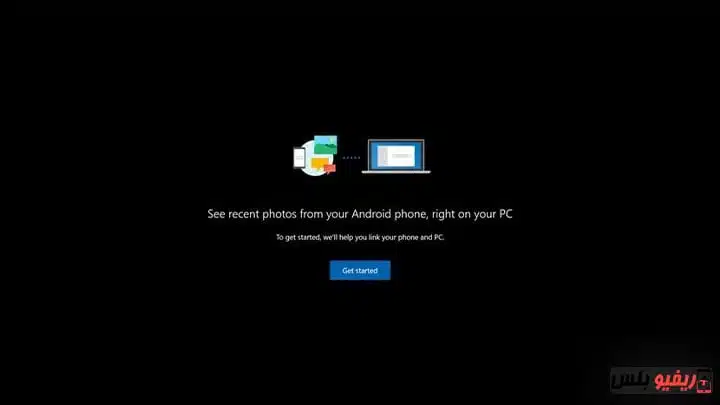
- اختار Link Phone
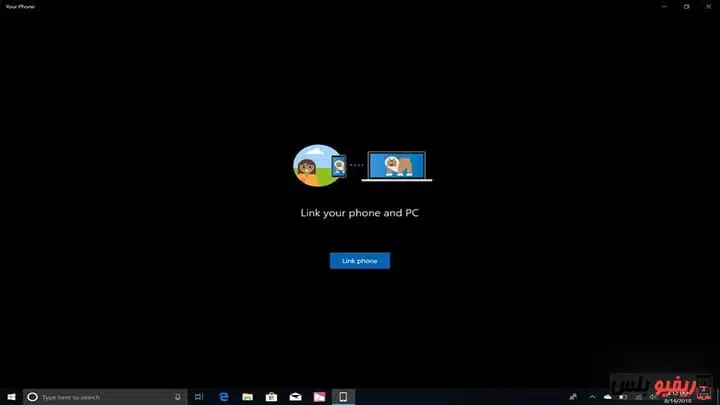
- اكتب رقم هاتفك واضغط إرسال لإرسال رسالة نصية إلى هاتفك المحمول
التطبيق يريد التأكد من رقم الهاتف الخاص بك
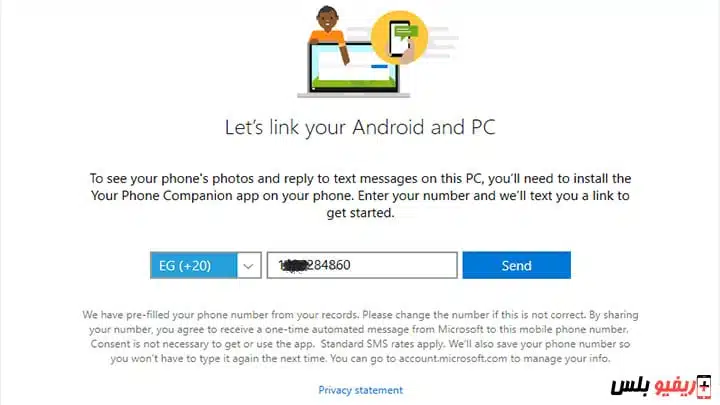
- اختر Close، وانتظر حتى يتلقى هاتفك المحمول رسالة نصية من Microsoft.
- بمجرد استلامها، انقر فوق الرابط الذي تم إرساله إليك في الرسالة النصية لفتح متجر Google Play على جهازك.
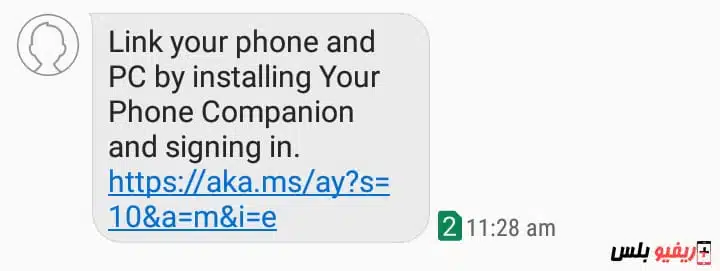
- انقر فوق “Install” لتنزيل تطبيق “Your Phone” الذي تقدمة مايركروسفت
- قم بتشغيل تطبيق “Your Phone” وحدد “البدء” للبدء في إقران هاتفك بتطبيق “هاتفك”.
- انقر فوق تسجيل الدخول وأدخل تفاصيل حساب Microsoft. (تأكد من تسجيل الدخول باستخدام حساب Microsoft نفسه المستخدم على جهاز الكمبيوتر الخاص بك.)
- اختار Allow لمنح التطبيق إذنًا لإظهار صورك على جهاز الكمبيوتر الخاص بك.
- حدد العودة إلى الشاشة الرئيسية.
- من خلال جهاز الكمبيوتر الخاص بك، في تطبيق Your Phone، حدد عرض الصور.
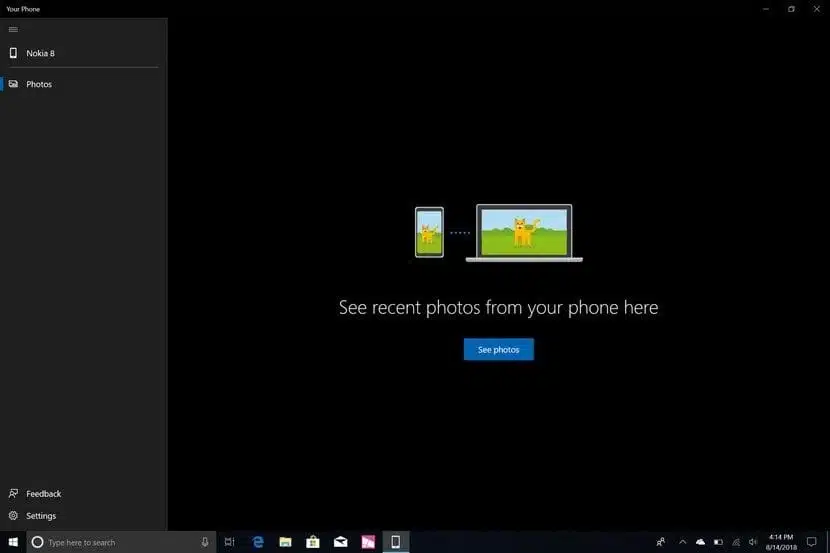
- يجب أن تكون قادرًا الآن على رؤية جميع الصور على هاتفك مباشرة على جهاز الكمبيوتر الخاص بك. من هنا، يمكنك فتحها وتحريرها ومشاركتها والمزيد من الخيارات
الان عندما يأتيك اشعارات جديدة سيتم عرضها على جهاز الكمبيوتر بالأضافة إلى امكانية مزامنة الصور والرد على المكالمات.
التطبيق مازال في مرحلة التطوير وتعمل شركة مايكروسفت على تطويرة بأستمرار، لذلك يجب عليك تحديثة دائما للحصول على الميزات الجديدة.

